什麼是行動裝置管理以及如何刪除MDM
如果您從特定組織獲得智慧型手機或平板電腦,或透過特定供應商的程式註冊您的設備,那麼您的 iPhone 或 Android 手機很可能會被 MDM 鎖定。事實上,行動裝置在教育和商業領域已經變得無所不在。企業和學校依靠行動裝置完成各種各樣的任務。此外,隨著遠距辦公變得越來越普遍,行動裝置已成為組織提高生產力和效率不可或缺的一部分。本指南解釋 什麼是 MDM.
頁面內容:
第 1 部分. 什麼是 MDM
MDM 代表行動裝置管理。它是對包括智慧型手機、平板電腦等在內的行動裝置的管理。 MDM 最早出現在 2000 世紀初。該解決方案使組織能夠保護、監控、管理和執行員工或學生行動裝置上的策略。
它通常是設備上應用程式和配置、組織策略和憑證以及後端基礎架構的組合部署,目的是簡化和增強最終用戶設備的 IT 管理。
許多組織使用 MDM 產品和服務管理設備和應用程式。除了資料隔離之外,MDM 還涉及保護電子郵件和文件、執行公司政策以及管理行動裝置。
MDM 可執行的管理任務無窮無盡,但一些常見用途包括:
1.批量部署支援的應用,並依需求進行配置。
2.提供有效的故障排除並為任何地方的使用者提供遠端協助。
3. 監控和追蹤行動裝置、其狀態和資料存取。
4. 執行遠端擦除和恢復出廠設定命令,以防止設備遺失或被盜時資料受到損害。
5.實施政策管理,確保符合監理要求。
6.管理白名單和黑名單上的應用程序,分發新的應用程式和更新,並刪除不安全的應用程式。
7. 透過包含 VPN 配置在內的加密措施保護行動裝置和資料免受惡意軟體的侵害。
8. 透過 GPS、蜂窩訊號和網路連線追蹤設備位置。
簡而言之,MDM 能夠保護行動裝置上的電子郵件、文件、瀏覽器和應用程式目錄。 MDM 隨附 MAM(行動應用程式管理)、行動身分識別管理和行動內容管理。
第 2 部分:MDM 為何如此重要
MDM解決方案作為安全軟體的一個類別,專注於IT安全和設備管理。主要目標是優化組織內行動裝置的運作和安全。
1.提高生產力。透過 MDM 解決方案,IT 管理員只需按一下按鈕即可完成應用程式更新和其他任務。它為各行各業帶來了生產力。 MDM 確保行動裝置上的工作和私人生活保持分離。組織可以始終保持高效率。
2.降低IT成本。大多數採用 MDM 解決方案的組織都報告了良好的投資報酬率。它可以為您節省 IT 成本,因為管理層將負責所有行動設備,包括資料安全和 IT 支援。有效降低IT資源成本。
3.加強網路和資料安全。 MDM 解決方案包括全面的行動裝置策略,作為整體網路安全策略的一部分,概述了組織對智慧型手機和平板電腦的可接受使用,包括 IT 安全、資料保護和應用程式使用指南。此外,IT、安全和業務利害關係人可以定期審查該政策。
4.遠端簡化設備管理。管理員可以使用MDM快速設定新員工的行動裝置。此外,使用單一 Web 控制台來管理所有已註冊的行動裝置是一種便捷的方法。此外,管理員可以控制和管理地理位置、資料使用情況以及網路內的更多設備。
5.控制應用程式的安裝和更新。透過 MDM 解決方案,管理員可以控制應用程式黑名單和白名單。換句話說,會員只能安裝白名單上的應用程式。此外,一些必要的應用程式是透過 MDM 解決方案預先安裝的。此外,管理員可以為網路內的所有裝置安裝應用程式更新。
6. 全天候提供 IT 支援。行動裝置並不完美,可能會出現各種軟體錯誤。在 MDM 解決方案下,成員可以透過持續支援快速排除軟體問題,並在排除故障後恢復資料。
7.培訓員工。與面對面培訓不同,行動裝置使員工能夠在基於雲端的 MDM 解決方案下在任何地方繼續成長。
8.向全體學生部署任務。教師還可以透過 MDM 解決方案向所有學生分發任務、作業、通知和其他資訊。
第3部分。它是如何工作的
為了進一步了解什麼是 MDM,讓我們來談談它是如何運作的。 MDM 解決方案通常包含兩個獨立的元件。一邊是MDM伺服器管理控制台,儲存在組織的資料中心。它允許管理員配置、管理和執行策略。另一端是 MDM 代理,它在網路內的所有行動裝置上接收並實施這些策略。
第 4 部分:如何使用 MDM
使用 MDM 的工作流程包括幾個步驟,包括註冊和設定檔、監督、有效載荷和聲明。下面我們介紹使用MDM的完整工作流程。
步驟二 使用 MDM 註冊
組織擁有的設備可以透過序號自動註冊 MDM。例如,iPhone 和 iPad 可以使用自動裝置註冊或裝置註冊來註冊 MDM。用戶擁有的設備可以使用用戶註冊進行註冊。
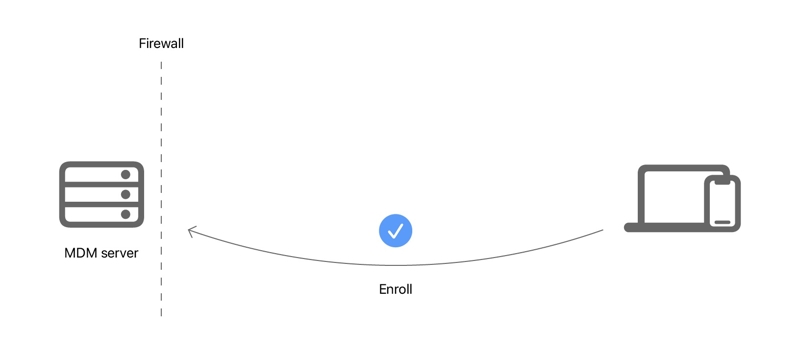
步驟二 安裝 MDM 設定檔
在註冊過程中,裝置會下載並安裝 MDM 設定檔。如果未自動安裝,MDM 管理員可以手動安裝該設定檔。
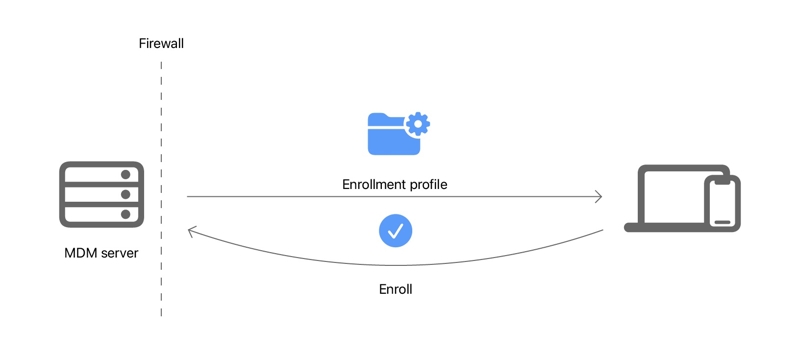
步驟二 通知設備
接下來,MDM 伺服器為設備排隊命令並發送通知。然後,MDM 與公用或私有網路上的裝置保持持續通訊。
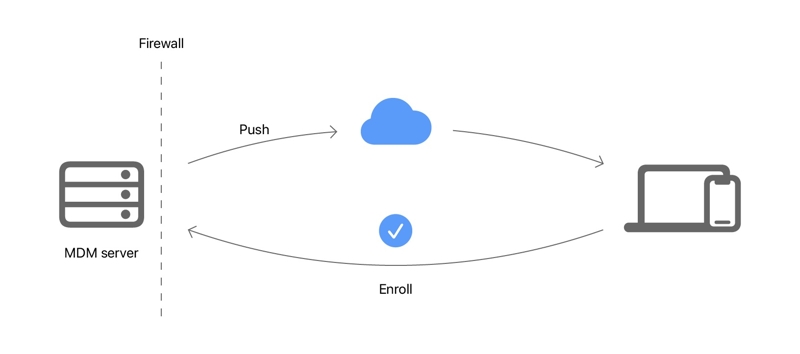
步驟二 聯繫服務器
一旦設備收到通知,它們也可以聯繫 MDM 伺服器。
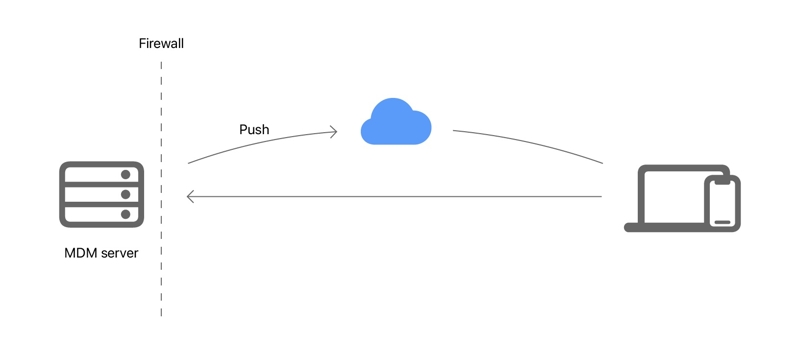
步驟二 傳遞內容
現在,行動裝置正在連接到 MDM 伺服器。管理員可以安裝應用程式、應用程式更新以及發送排隊命令的資訊。
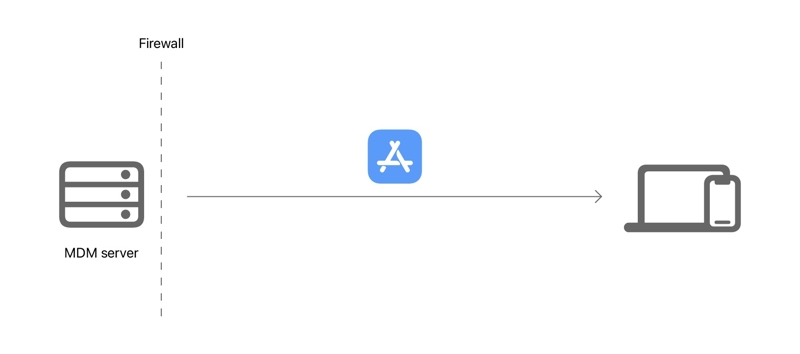
步驟二 聲明
聲明是表示 MDM 伺服器定義並傳送給設備的策略的有效載荷。聲明包括四種類型,配置,資產,啟動和管理。
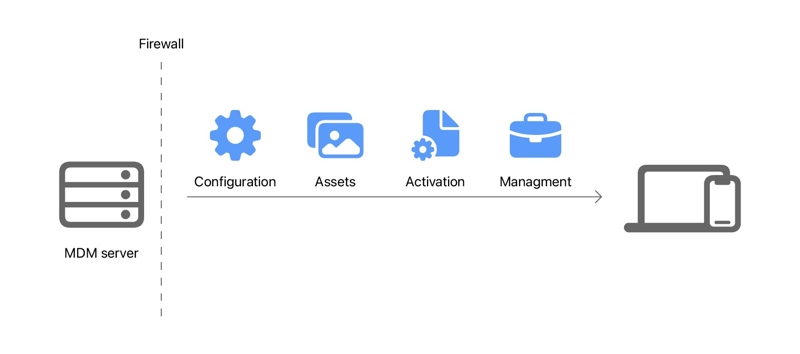
第 5 部分。從 Android 和 iPhone 中刪除 MDM
如果您已經離開組織或畢業,您可能希望從設備中刪除 MDM,以增加靈活性並將其用於個人目的而不受限制。我們解釋如何刪除 MDM 行動裝置管理。
如何在「設定」中從 Android 中刪除 MDM
您可以從 Android 手機中刪除 MDM 代理並解除限制。但在刪除過程中可能需要管理員的許可或驗證碼。
步驟二 從應用程式托盤中打開“設定”應用程序,向下滾動,然後轉到 鎖屏和安全, 安全性或相關選項。
步驟二 接下來,選擇 其他安全設置 選項,然後點擊 設備管理員.
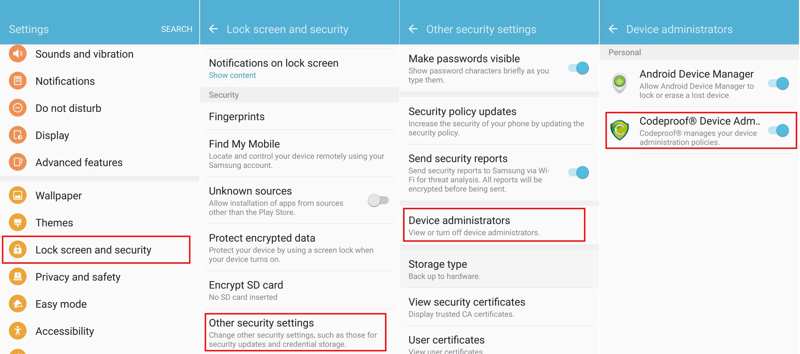
步驟二 找到 MDM 管理員設定文件,然後關閉開關。如果出現提示,請閱讀警告訊息,然後點擊 OK 確認一下。
步驟二 您還需要從 Android 中卸載 MDM 代理程式。返回 設定 應用程序。
步驟二 前往 應用 標籤,選擇 應用程序管理器,然後點選 MDM 代理應用。
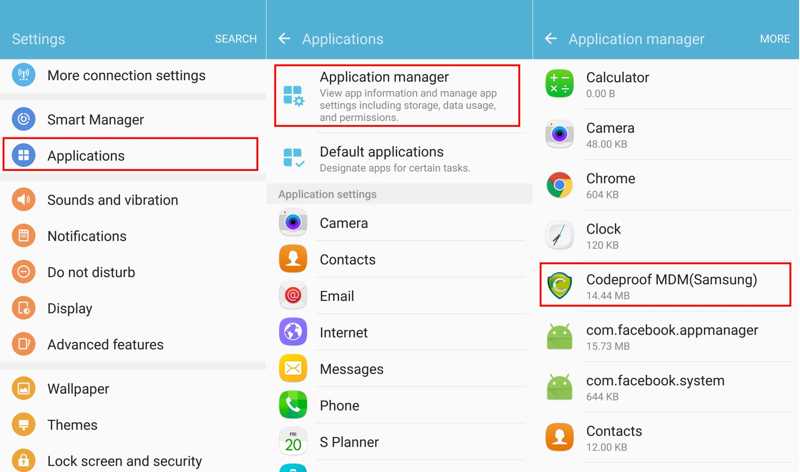
步驟二 最後,按 卸載 按鈕從您的 Android 裝置中刪除 MDM。
如何透過恢復原廠設定從 Android 中刪除 MDM
如果您在裝置上找不到 MDM 設定檔或代理,則可能需要將 Android 恢復原廠設定。請記住,並非所有被 MDM 鎖定的 Android 裝置都可以恢復原廠設定。
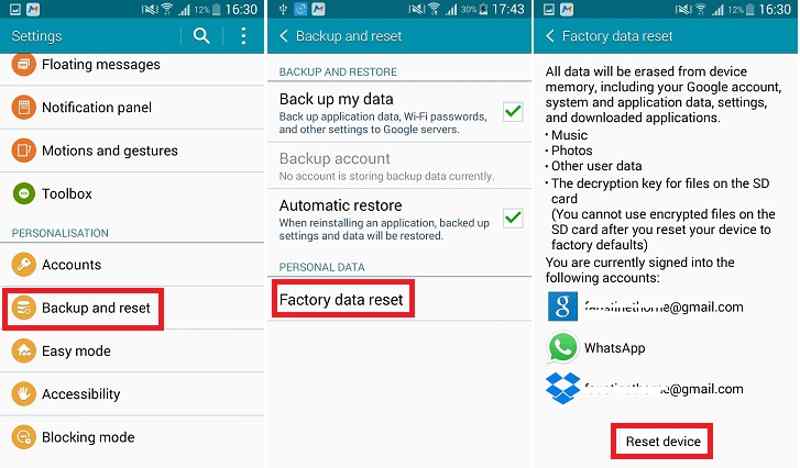
步驟二 運行設置應用程序。
步驟二 向下滾動並選擇 備份和重置.
步驟二 接下來,點按 工廠數據重置,閱讀將被刪除的數據,然後按 重置設備 按鈕。如果出現提示,請輸入您的 Android 密碼或 Gmail 帳戶憑證。
提示: 如果這些方法無法刪除手機上的 MDM,請讓 IT 管理員從 MDM 伺服器中刪除您的裝置。
如何從 iPhone/iPad 移除 Apple MDM
合約簽訂後,您可以在「設定」應用程式中從 iPhone 或 iPad 中刪除 Apple MDM。這種方式需要MDM管理員的許可和您的iPhone密碼。工作流程如下。
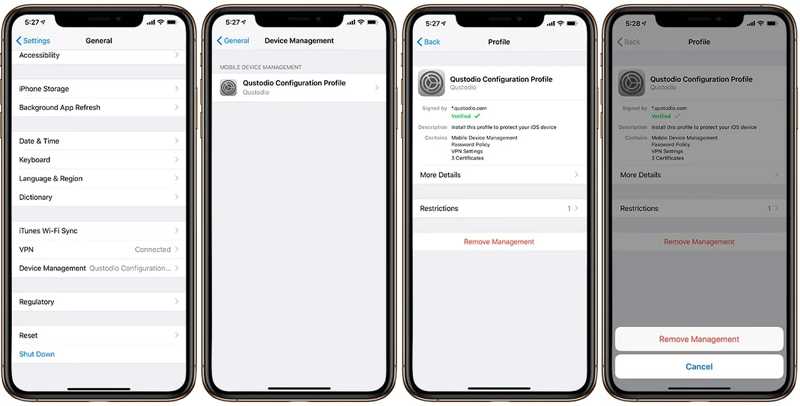
步驟二 打開你的 設定 從 iPhone 主畫面應用。
步驟二 前往 關於你的刊登物: 選項卡,然後選擇 設備管理 or 配置文件和設備管理.
步驟二 然後,您將在 iOS 裝置上看到已安裝的 MDM 設定文件 移動設備管理 部分。然後點選個人資料,然後按 刪除管理 按鈕。
步驟二 出現提示時,輸入您的 iPhone 密碼,然後點擊 刪除管理 按鈕確認。如果你 忘記您的 iPhone 密碼,您應該使用合併的電話號碼或電子郵件來恢復它。
如何在未經許可的情況下從 iPhone 中刪除 Apple MDM
並非所有 MDM 設定檔都可以在「設定」應用程式中找到。例如,如果您有學校或公司的 iOS 設備,並且預設內建了 MDM 配置文件,則上述方法將不起作用。此外,如果 MDM 管理員不允許,您也無法擺脫 MDM。 Apeaksoft iOS解鎖器 可以幫助您在這種情況下繞過 MDM 設定檔。換句話說,它允許您在未經許可或其他限制的情況下從 iPhone 或 iPad 中刪除 MDM。
未經許可繞過 iPhone 上 Apple MDM 的最佳方法
- 只需單擊即可從任何 iOS 裝置中刪除 MDM 設定檔。
- 適用於公司或學校的 iPhone 或 iPad。
- 不會刪除您裝置上的資料和個人設定。
- 提供額外功能,例如密碼刪除。
- 支援最新版本的iOS。

以下是在未經許可的情況下繞過 iPhone 上的 Apple MDM 的步驟:
步驟二 檢測你的 iPhone
在您的電腦上安裝最佳的 MDM 刪除工具後,啟動它。它與 Windows 11/10/8/7/XP/Vista 相容。還有另一個適用於 Mac OS X 10.7 或更高版本的版本。接下來,使用 Lightning 線將您的 iPhone 連接到 PC。軟體將立即識別您的裝置。

步驟二 禁用“查找我的”
如果您的裝置上已停用“尋找我的 iPhone”或“尋找我的 iPad”,請跳至下一步。如果已打開,您將獲得螢幕上的說明,向您展示如何停用「尋找」。按照提示停用「尋找我的 iPhone」或「尋找我的 iPad」。
步驟二 繞過MDM
準備就緒後,請點擊 開始 按鈕開始繞過 iPhone 或 iPad 上的 MDM。這可能需要一段時間,並且在此過程中您必須保持 iPhone 和電腦的連接。完成後,您的 iOS 裝置將自動重新啟動。
結語
本綜合指南解釋了 MDM 是什麼意思、它的好處、MDM 的工作原理以及如何擺脫它。您可以按照我們的敘述來詳細了解這項服務。當然,合約結束後您可以從 Android 手機或 iPhone 中刪除 MDM。 Apeaksoft iOS Unlocker 是繞過 iOS 裝置上的 MDM 的終極解決方案,不受任何限制。如果您對此主題還有其他疑問,請隨時在此貼文下方留言。
相關文章
在這篇文章中,我們將分享五種簡單的方法來關閉或打破螢幕時間限制,無需密碼且家長不知情。
您是否曾經尋找過解鎖螢幕破損的 iPhone 的方法?這篇文章分享了 5 種簡單但有效的方法來實現它!
下載免費的 iPhone Unlockers,繞過密碼而不會陷入啟動鎖,刪除已啟動 iPhone 的 Apple ID,並繞過螢幕使用時間。
如果您的 iPhone 或 iPad 被您以前的學校或公司鎖定,您可以按照我們的逐步指南輕鬆繞過 MDM。

